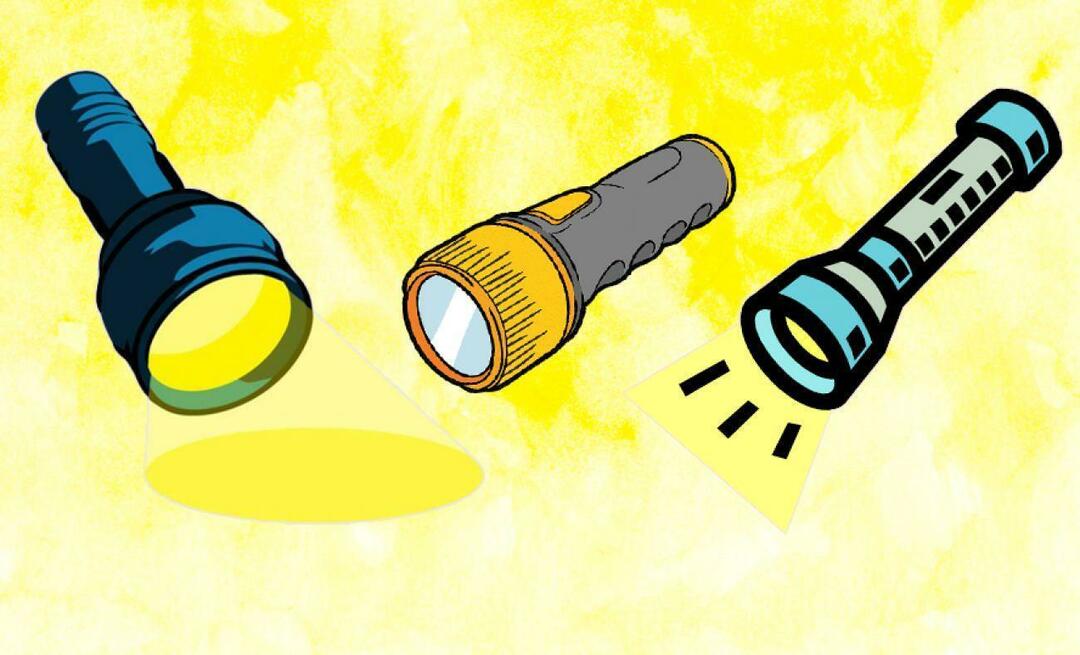Kaip pridėti savo muziką prie „Apple Music“.
Obuolys Obuolių Muzika Herojus / / March 01, 2022

Paskutinį kartą atnaujinta
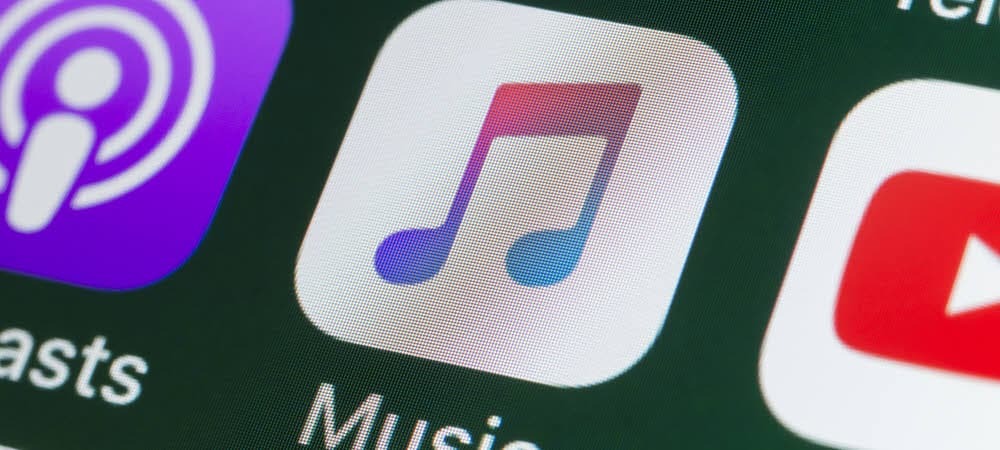
Pasiilgote mėgstamiausių „Apple Music“ dainų? Norėdami saugoti savo muzikos kolekciją, turėsite naudoti slaptą Apple Music debesies saugyklą. Štai kaip.
„Apple“ muzikos srautinio perdavimo paslauga apima prieigą prie milijonų dainų. Tačiau kai kurios dainos arba visi albumai jūsų vietinėje kolekcijoje gali būti nepasiekiami naudojant paslaugą.
Pavyzdžiui, gali būti demonstracinės versijos, tiesioginiai įrašai arba reti nepriklausomų grupių įrašai, kurių negalima transliuoti naudojant paslaugą. Galbūt turite savo namų įrašus, kuriuos norite gauti per paslaugą. Čia gali praversti galimybė prie „Apple Music“ pridėti savo muzikos.
Jei norite pridėti savo muzikos prie „Apple Music“, atlikite toliau nurodytus veiksmus.
Kaip pridėti savo muziką prie Apple Music sistemoje Windows
Jei esate „Windows“ naudotojas, galite naudoti „iTunes“ programą, kad pridėtumėte savo muzikos failus į „Apple Music“ kolekciją. Naudodami „Apple Music“ prenumeratą galite saugoti iki 100 000 muzikos failų nenaudodami „iCloud“ saugyklos talpos.
Jums reikės atsisiųskite ir įdiekite iTunes pirmiausia prieš tęsdami. Įdiegę iTunes, galite pridėti savo muziką prie Apple Music atlikdami šiuos veiksmus:
- Paleiskite iTunes ir pasirinkite Failas > Pridėti aplanką prie bibliotekos visam albumui arba Pridėti failą į biblioteką individualiai dainai.
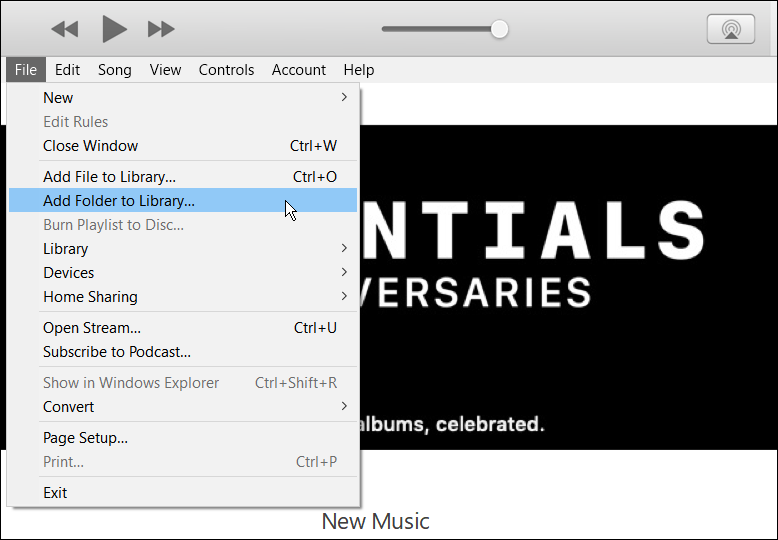
- Naršykite iki savo muzikos vietos ir pridėkite ją prie iTunes.
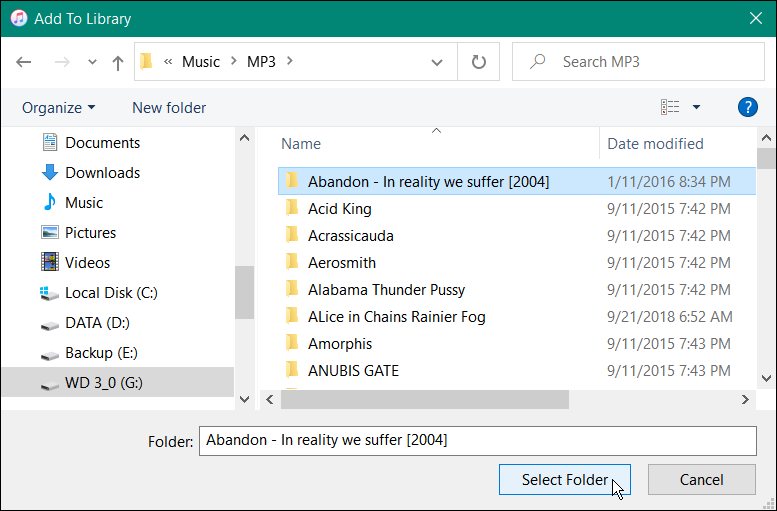
- iTunes pridės muziką į jūsų biblioteką.
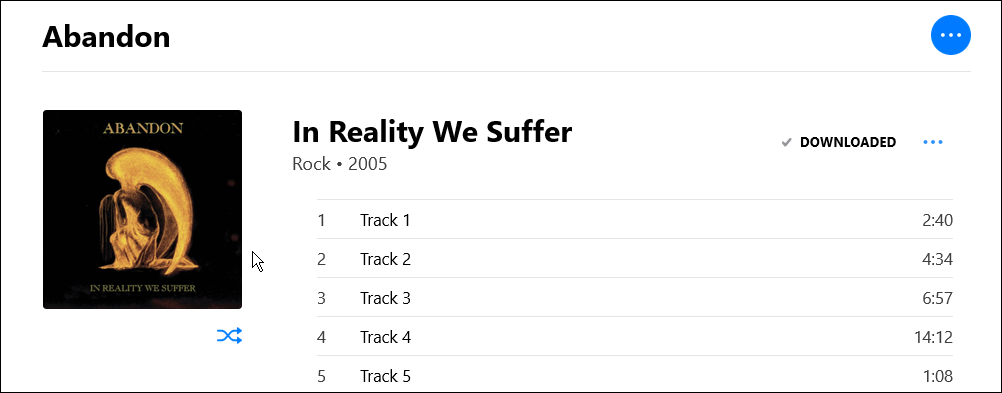
- Toliau galite pridėti savo muziką į grojaraštį arba laikyti bibliotekoje. Bet kuriuo atveju spustelėkite Failas > Biblioteka > Atnaujinti „iCloud“ muzikos biblioteką kai tik pridėsite muzikos failus. Jūsų muzika bus sinchronizuojama ir bus pasiekiama tarp kitų įrenginių su iTunes arba Apple Music, įskaitant Apple Music svetainė.
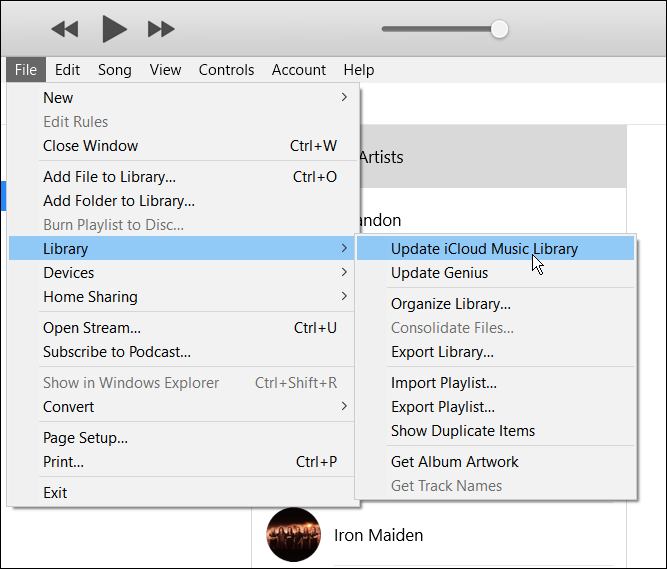
Kaip pridėti savo muziką prie „Apple Music“ sistemoje „Mac“.
„Mac“ naudotojai (naudojantys „macOS Catalina“ ir naujesnę versiją) gali naudoti Muzika programą, kad pridėtų savo muzikos failus į „Apple Music“. Nenaudodami „iCloud“ saugyklos galėsite saugoti iki 100 000 dainų debesies kolekcijoje.
Jei norite pridėti savo muzikos naudodami muzikos programą:
- Paleiskite Muzika programą iš „Mac“ paleidimo pulto arba doko.
- Meniu juostoje paspauskite Failas > Importuoti.
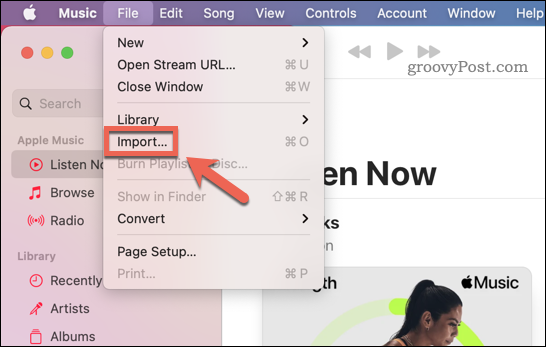
- Iššokančiajame „Finder“ lange raskite muzikos failus (arba aplanką, kuriame yra muzikos failų), kuriuos norite įtraukti į „Apple Music“ kolekciją.
- Paspauskite Atviras norėdami pridėti failus.
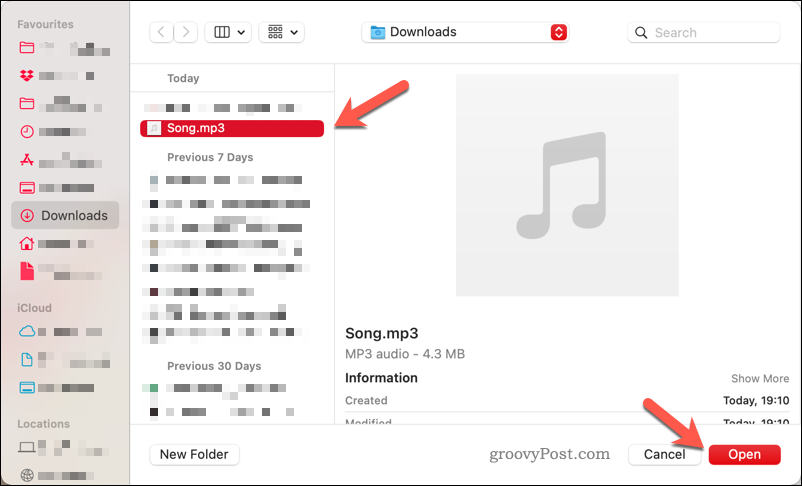
- Pridėję muzikos failus, paspauskite Failas > Atnaujinkite debesies biblioteką Norėdami pridėti failus prie savo Apple Music debesies kolekcijos.
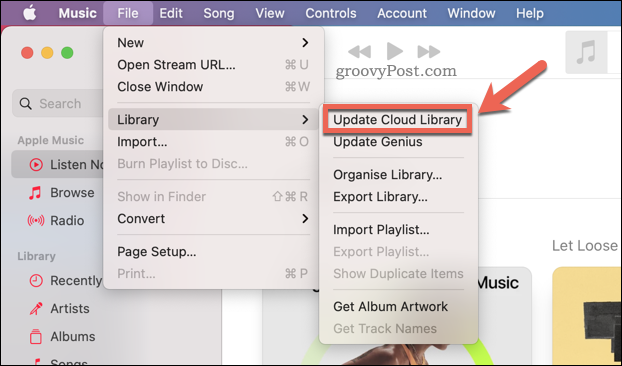
Kaip pasiekti „Apple“ muzikos failus mobiliuosiuose įrenginiuose
Pridėję muziką prie „Apple Music“ debesies saugyklos, galėsite ją pasiekti iš telefono arba planšetinio kompiuterio naudodami „Apple Music“ programą.
Norėdami tai padaryti „Android“, „iPhone“ arba „iPad“ įrenginyje:
- Paleiskite „Apple Music“ programą arba atidarykite Apple Music svetainė naršyklėje.
- Bakstelėkite arba spustelėkite biblioteka ir pasirinkite Menininkai (arba Grojaraščiai jei sukūrėte).
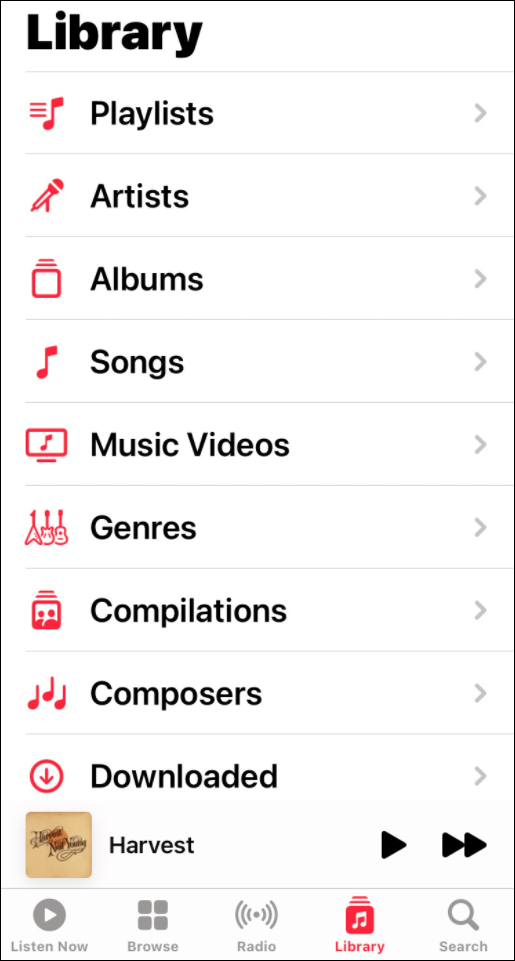
- Bakstelėkite grupę arba atlikėją, kurį pridėjote ir sinchronizavote. Gali tekti uždaryti programą, jei ji atidaryta, ir paleisti iš naujo, kad pamatytumėte pridėtą muziką.
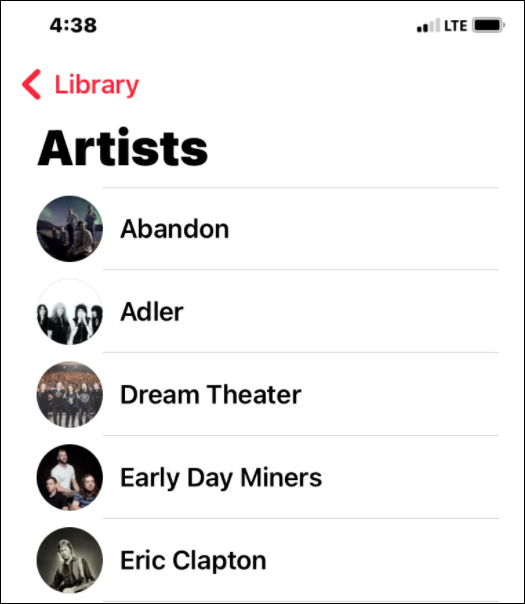
- Bakstelėkite albumą ar dainą, kurią norite klausytis, ir mėgaukitės muzika.
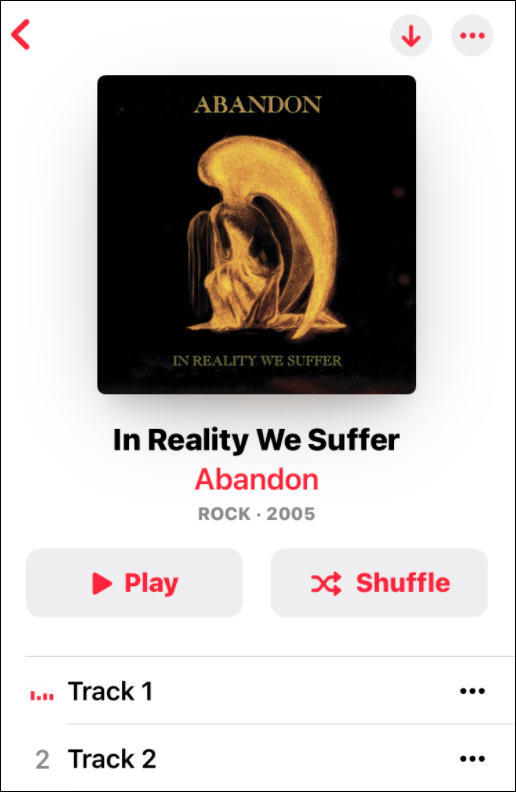
„Apple“ muzikos paslaugos naudojimas
Muzikos srautinio perdavimo paslaugos, pvz Apple Music ir Spotify turi milijonus dainų, bet jose ne viskas. Ypač tuos retus kūrinius, kuriuos surinkote ir kurie egzistuoja tik viniluose. Tokių takelių pridėjimas gali užtrukti šiek tiek laiko, bet rezultatas to vertas.
Be savo muzikos pridėjimo, reikia žinoti keletą kitų svarbių funkcijų. Pavyzdžiui, galite padaryti an Apple music daina jūsų iPhone žadintuvas arba prisijungti „Shazam“ į „Apple Music“.. Taip pat galbūt norėsite patikrinti geriausius „Siri“ spartieji klavišai, skirti „Apple Music“..
Jei nesate „Apple Music“, verta paminėti, kad galite pridėkite savo muzikos failus į „Spotify“. taip pat.
Kaip rasti „Windows 11“ produkto kodą
Jei jums reikia perkelti „Windows 11“ produkto kodą arba tiesiog jo reikia švariai įdiegti OS,...
Kaip išvalyti „Google Chrome“ talpyklą, slapukus ir naršymo istoriją
„Chrome“ puikiai išsaugo naršymo istoriją, talpyklą ir slapukus, kad optimizuotų naršyklės veikimą internete. Jos kaip...
Kainų suderinimas parduotuvėje: kaip gauti kainas internetu perkant parduotuvėje
Pirkimas parduotuvėje nereiškia, kad turite mokėti didesnę kainą. Dėl kainų atitikimo garantijų galite gauti nuolaidų internetu apsipirkdami...
Kaip padovanoti „Disney Plus“ prenumeratą su skaitmenine dovanų kortele
Jei jums patiko „Disney Plus“ ir norite juo pasidalinti su kitais, štai kaip nusipirkti „Disney+“ dovanų prenumeratą...